아이튠즈 아이폰 백업 위치 변경 - C드라이브에서 D드라이브 이동방법
아이튠즈 아이폰 백업 위치 변경: C드라이브에서 D드라이브 이동방법
아이폰 사용자에게 있어서 백업은 중요한 절차 중 하나입니다. 특히나 아이폰 11 Pro Max와 같은 고사양 기기를 사용하는 분들은 사진, 비디오, 애플리케이션 데이터 등 많은 양의 정보를 저장하고 계실 텐데요. 이런 중요한 데이터를 안전하게 보관하기 위해서는 정기적인 백업이 필수적입니다. 하지만 많은 분들이 아이튠즈를 통한 백업 과정에서 C 드라이브의 공간 부족 문제로 어려움을 겪곤 합니다.

아이튠즈 아이폰 백업 위치 변경 - C드라이브에서 D드라이브 이동방법
아이튠즈로 아이폰 백업을 진행하다 보면, 연결이 끊기거나 C 드라이브의 공간 부족으로 인해 백업이 중단되고 처음부터 다시 시작되는 일이 발생할 수 있습니다. 이러한 문제를 해결하기 위해 많은 사용자들이 백업 위치를 C 드라이브에서 D 드라이브로 변경하고 싶어 하실 겁니다.

컴퓨터를 사용하면서 늘 윈도우 용량부족 겪으면서 과도한 파일 누적으로 인해 용량 부족 경고가 뜨는 경우, 이 간단한 단계들을 따라가보세요.
yellowit.co.kr
아이폰 백업 위치 변경 전 준비사항
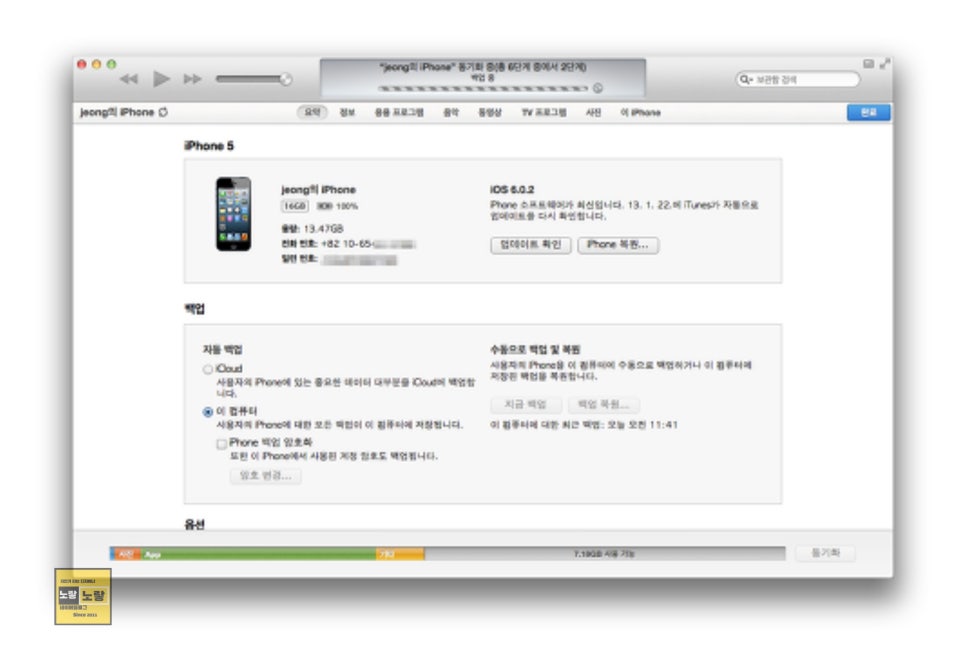
먼저, 백업을 시작하기 전에 반드시 기존의 백업 파일을 확인해야 합니다. 만약 기존 백업 파일이 필요 없다면 삭제하시거나, 중요한 데이터인 경우 외장 하드 드라이브 등에 별도로 저장해 두시는 것이 좋습니다.
아이튠즈 백업 위치 c드라이브 D드라이브 변경하는 방법
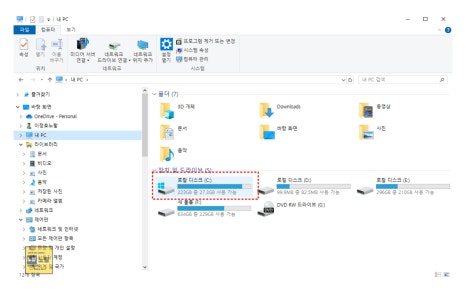
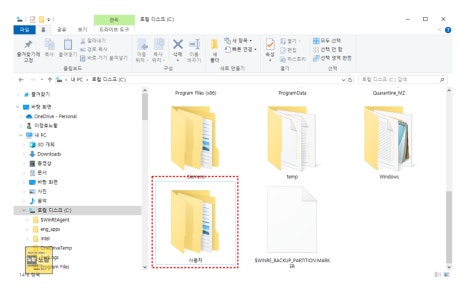
'내 PC'를 열고 C 드라이브로 이동하여 "사용자" 폴더를 찾습니다.
사용자 폴더 내에서 사용 중인 계정 이름을 클릭하고, "Apple" 혹은 "MobileSync" 폴더를 찾아 "Backup" 폴더에 접근합니다.
현재 백업 폴더의 위치 주소를 복사하여 메모장에 저장해둡니다.

D 드라이브에 새로운 "Backup" 폴더를 만듭니다.
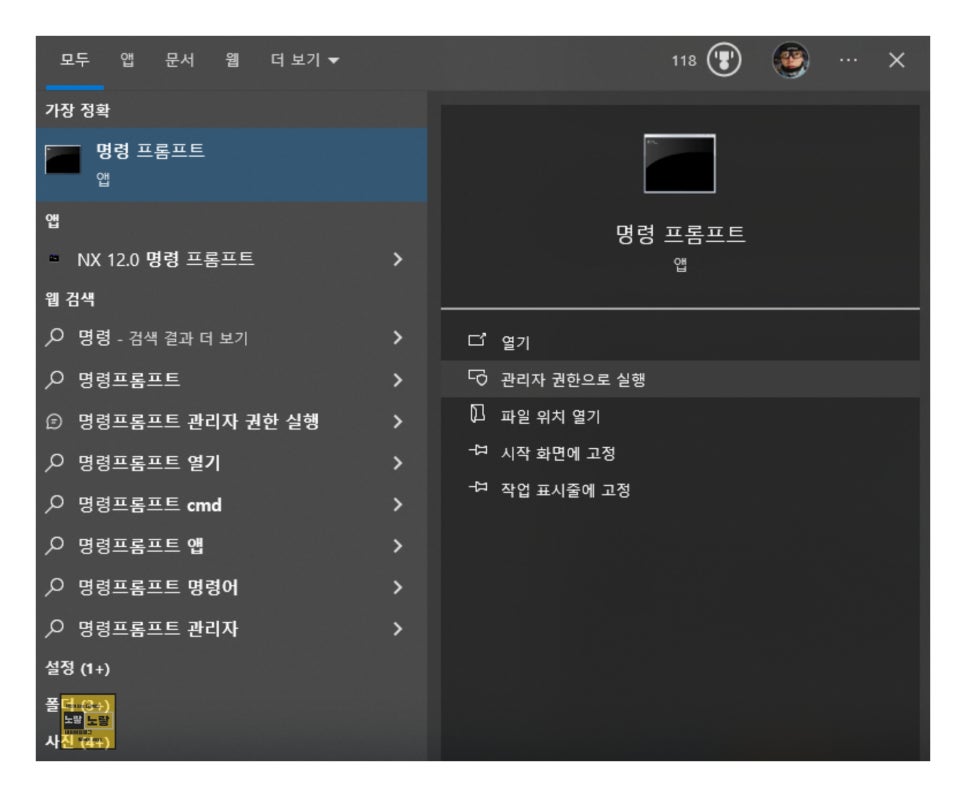
윈도우 검색창에 "명령 프롬프트"를 입력하여 찾아내고, "관리자 권한으로 실행"합니다.
C 드라이브에서 기존 "Backup" 폴더를 삭제합니다.
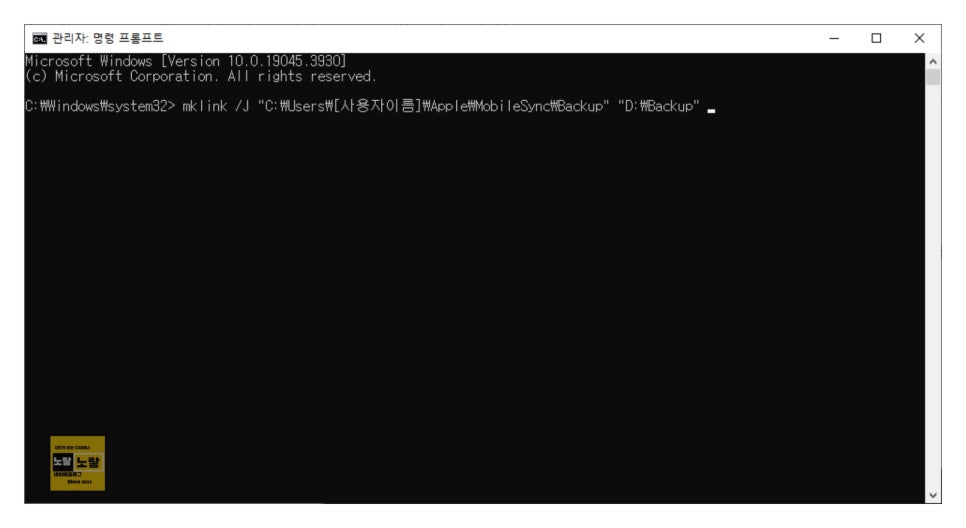
명령 프롬프트 창에서 아래예시로 명령어를 입력합니다.
명령어를 입력합니다. 여기서 [사용자이름]은 각자의 PC 사용자 계정 이름으로 대체해야 합니다.
올바른 경로와 명령어를 입력했다면, 엔터를 눌러 실행합니다. 성공적으로 실행되면, 기존 위치에 'Backup' 바로가기 아이콘이 생성됩니다.
만약 '파일이 이미 있으므로 만들 수 없습니다', '이 작업을 수행할 수 있는 권한이 없습니다', '매개 변수 포맷이 틀립니다'와 같은 오류 메시지가 표시되면, 각 메시지에 맞는 해결 방법을 시도합니다. 예를 들어, 권한 오류가 발생하면 명령 프롬프트를 관리자 권한으로 실행해야 합니다.
백업 위치 변경 후 확인사항
이 과정을 마친 후에는 아이튠즈를 실행하여 백업을 진행해보세요. 백업이 D 드라이브의 새로운 위치에서 정상적으로 이루어진다면, 위치 변경에 성공한 것입니다. 이제 아이폰을 백업할 때마다 C 드라이브의 용량 걱정 없이 안정적으로 백업을 진행할 수 있습니다.

아이폰 아이패드 아이튠즈 백업위치 경로변경 및 초기화 복구 윈도우 데스크탑 PC 및 노트북에 설치한 아...
blog.korea-iphone.com
아이튠즈 백업 위치를 변경하는 과정은 조금 복잡하고 기술적인 부분이 있을 수 있지만, 안내된 단계를 차근차근 따라 하신다면 누구나 성공적으로 수행할 수 있습니다. 기술에 익숙하지 않은 분들도 이 안내를 통해 백업 위치 변경을 무사히 마치실 수 있을 것입니다. 백업 위치를 변경함으로써, 여러분의 소중한 데이터를 더욱 안전하게 보호하고, PC의 저장 공간 관리도 더욱 효율적으로 할 수 있게 되었습니다.
#아이폰백업위치변경 #아이튠즈백업위치변경
#아이튠즈백업C드라이브 #C드라이브D드라이브변경